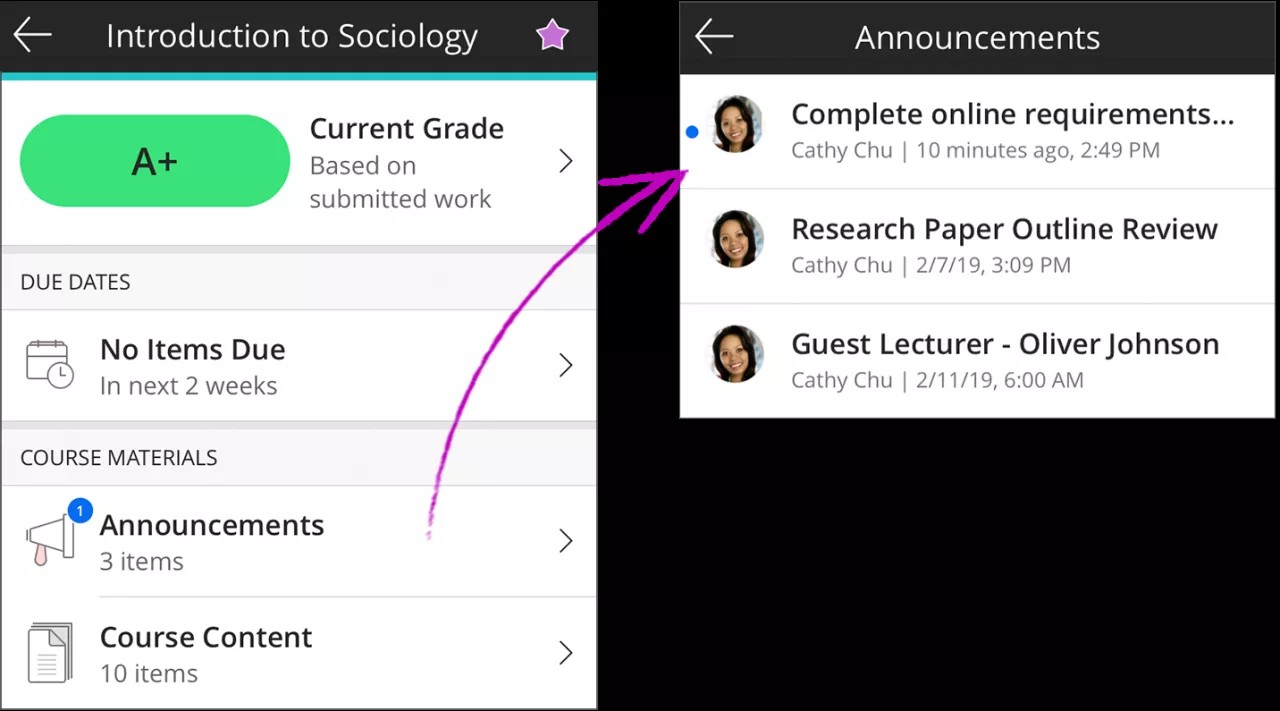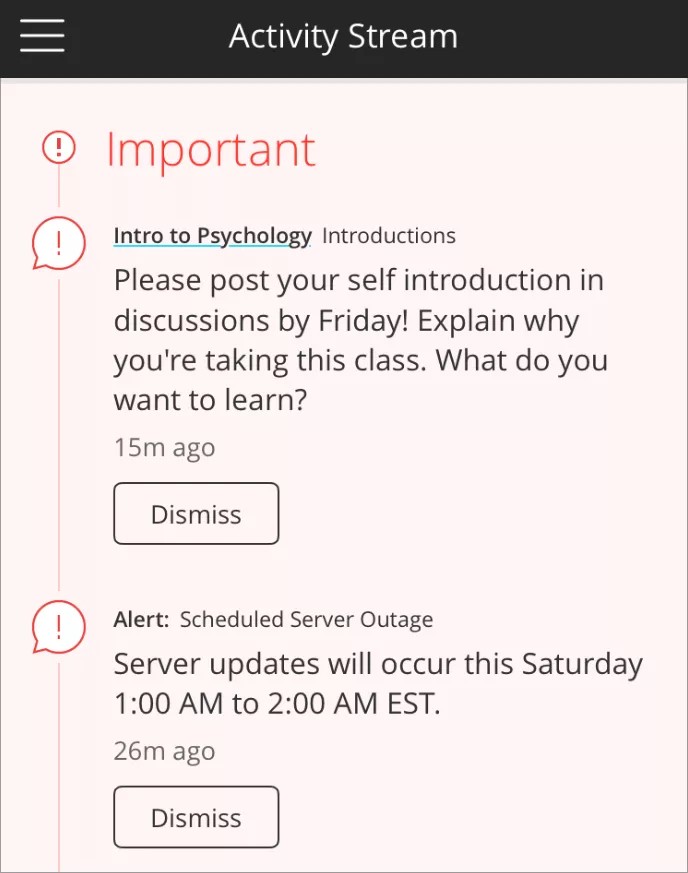Kurslardaki duyurular
Blackboard uygulamasında, mevcut kurs duyurularını Ultra veya Orijinal kursunun içinden görebilirsiniz. Tam metnini görmek için bir duyuruya dokunun. Ultra kurslarında, yeni duyurular görüntülenene kadar bir nokta ile gösterilir.
Sistem yöneticisi kurslarda yayımlama seçeneğini belirlediyse yalnızca Orijinal kursları için geçerli olmak üzere, Duyurular'da kurum uyarıları da görüntülenir.
Etkinlik akışındaki duyurular
Uygulamanın Etkinlik Akışı'nda tüm kurslar için duyurular ve okulunuzdan gelen sistem genelinde uyarılar gösterilir. Sitem genelindeki uyarılar ayrıca gönderen kişi ilgili seçeneği tercih ederse kurslarınızdaki Duyurular bölümünde de görünebilir.
Etkinlik akışındaki duyuruları ve uyarıları kapatma
Web tarayıcısı görünümünde duyurular
Blackboard'a bir web tarayıcısından eriştiğinizde eğitmeninizin yaptığı duyuruları şuralarda görürsünüz:
- Duyurular alanındaki bireysel kursların içinde
- Orijinal deneyimi için Kurumum sekmesi
- Ultra deneyimi için Etkinlik Akışı